Você pode adicionar os seguintes tipos de furos a um sólido especificando o uso do furo.
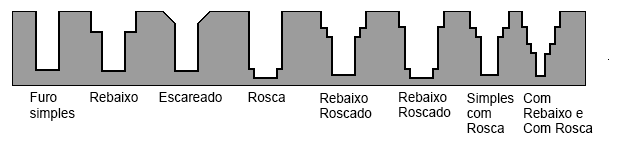
Você pode criar furos passantes ou não-passantes em um sólido:
- Crie um sólido ou abra um modelo com um sólido:
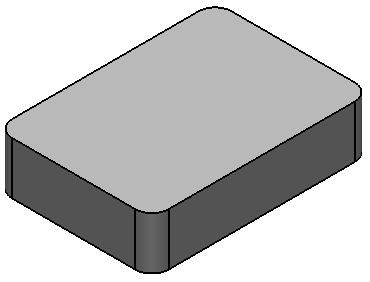
- Clique na guia Sólido > painel Figura > Furo para exibir o diálogo Furo Simples:
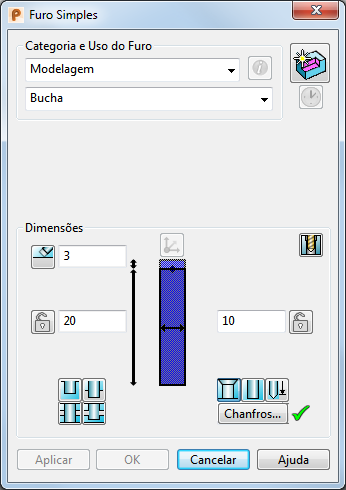
- Selecione a Categoria do Furo na lista suspensa:
- Usinagem Geral (ISO)
- Usinagem Precisa (ISO)
- Modelagem
- Sem tolerância
- Selecione o Uso específico do furo para a categoria selecionada.
Com exceção de furos sem tolerância, tolerâncias de usinagem baseadas no uso desejado são também armazenadas quando o furo é criado.
Dica: Você pode adicionar suas próprias categorias e usos de furo na página Furos do diálogo Opções.As opções exibidas no diálogo refletem a Categoria e Uso do Furoselecionados.
- Utilize
 para alternar entre modo de criação e modo de edição sem fechar/reabrir o diálogo.
para alternar entre modo de criação e modo de edição sem fechar/reabrir o diálogo.
- Quando em modo de criação, clique em
 para alternar para modo de edição e modo de reconhecimento.
para alternar para modo de edição e modo de reconhecimento.
- Quando em modo de edição, clique em
 para alternar para modo de criação.
para alternar para modo de criação.
- Quando em modo de criação, clique em
- Se disponível, clique em
 para exibir as informações em seu uso do furo selecionado e um exemplo do aplicativo.
para exibir as informações em seu uso do furo selecionado e um exemplo do aplicativo.
Caso disponível, clique em
 para exibir o diálogo Detalhes de Plano. Essa opção ficará disponível somente quando o furo tiver sido posicionado.
para exibir o diálogo Detalhes de Plano. Essa opção ficará disponível somente quando o furo tiver sido posicionado.
- Quando
 é exibido, o furo é considerado para usinagem no PowerMill. Clicar em
é exibido, o furo é considerado para usinagem no PowerMill. Clicar em  altera o botão para
altera o botão para  .
.
Quando
 é exibido, o furo é ignorado ao exportar para o PowerMill.
é exibido, o furo é ignorado ao exportar para o PowerMill.
- Utilize as seguintes seções para configurar opções específicas de tipo para:
- Furos de rebaixamento — Use as opções padrão Dimensões para definir as dimensões para coincidir com as normas que ajustar tamanhos de parafuso com facilidade.
- Furos roscados:
- Selecione uma opção na lista suspensa Padrão.
- Especifique o Tamanho ao selecionar um valor na lista suspensa. O tamanho dos furos roscados predefinidos corresponde a um tamanho de broca nas unidades apropriadas.
Alternativamente, selecione Definido pelo usuário e insira os seus próprios valores nas caixas de dimensão ou utilize um parâmetro para especificar o diâmetro de um furo roscado. O furo é configurado para o tamanho de rosca mais próximo do valor do parâmetro.
- Furo
- Utilize as opções Dimensões para especificar os atributos de tamanho e trimagem do furo.
- Clique em sólido para posicionar o centro do furo. O furo é desenhado no sólido.
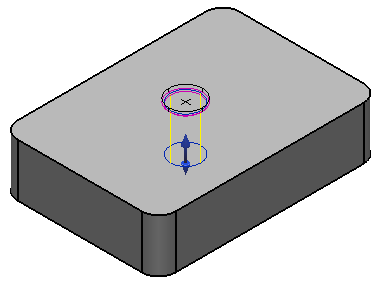
- Para finalizar a criação do furo, clique num dos seguintes:
- Aplicar — Criar furo, manter o diálogo aberto e permanecer no modo de criação de furo. Você pode clicar no sólido novamente para adicionar outro furo. O novo furo é o mesmo que o último criado; o diálogo Figura de Furo é exibido novamente para que você modifique o furo.
Nota: O próximo furo será criado utilizando as configurações padrão, a menos que você ative a opção Reusar Última Definição de Furo na página Furos do diálogo Opções.
- OK — Cria o furo conforme definido e fecha o diálogo.
Nota: Caso ocorra alteração no valor no diálogo Furo invalidando a definição do furo, a ajuda da barra de status para os botões desabilitados Aceitar e Aplicar indica que os valores estão incorretos.Um ícone Figura de furo
 representando a operação aparece na janela de árvore de figura sólida. Após 20 furos terem sido criados no sólido, o software pergunta se você deseja otimizar a árvore.
representando a operação aparece na janela de árvore de figura sólida. Após 20 furos terem sido criados no sólido, o software pergunta se você deseja otimizar a árvore.
- Aplicar — Criar furo, manter o diálogo aberto e permanecer no modo de criação de furo. Você pode clicar no sólido novamente para adicionar outro furo. O novo furo é o mesmo que o último criado; o diálogo Figura de Furo é exibido novamente para que você modifique o furo.